Aktualisiert April 2024: Erhalten Sie keine Fehlermeldungen mehr und verlangsamen Sie Ihr System mit unserem Optimierungstool. Hol es dir jetzt unter diesen Link
- Laden Sie das Reparaturtool hier.
- Lassen Sie Ihren Computer scannen.
- Das Tool wird dann deinen Computer reparieren.

Nvidia ShadowPlay, ein hardwarebeschleunigtes Bildschirmaufnahmeprogramm, hebt sich von anderer Videoaufnahmesoftware ab. Es bietet die Möglichkeit, auf beliebte Video-Sharing-Plattformen wie YouTube oder Twitch zu streamen, mit GeForce-GPUs mit 60 Bildern pro Sekunde aufzunehmen und hochwertige Videos in der gewünschten Auflösung zu teilen.
Wie sich die Benutzer beschwert haben, macht sich die fehlende Aufnahme in ShadowPlay jedoch manchmal unangenehm bemerkbar, entweder für alle Videos oder für Audio. Wenn Sie noch keine Ideen haben, können Sie sich hier die grundlegenden Lösungen ansehen.
Was verursacht das Problem „Shadowplay nimmt nicht auf“?
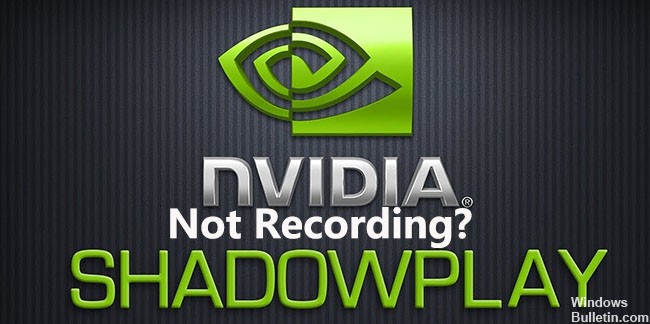
Dieses Problem kann aus verschiedenen Gründen auftreten, z. B. wenn auf Ihrem Windows-Computer ein falsches Audiogerät ausgewählt wurde, das Systemaudio deaktiviert ist, die Nvidia GeForce Experience-App nicht richtig konfiguriert oder installiert ist usw.
Nachdem wir nun die möglichen Ursachen für dieses Problem behandelt haben, werfen wir einen Blick auf die verschiedenen Methoden, mit denen Sie Ton in ShadowPlay-Aufnahmen wiederherstellen.
Wie löse ich das Problem „Shadowplay zeichnet nicht auf“?
Aktualisierung vom April 2024:
Sie können jetzt PC-Probleme verhindern, indem Sie dieses Tool verwenden, z. B. um Sie vor Dateiverlust und Malware zu schützen. Darüber hinaus ist es eine großartige Möglichkeit, Ihren Computer für maximale Leistung zu optimieren. Das Programm behebt mit Leichtigkeit häufig auftretende Fehler, die auf Windows-Systemen auftreten können – ohne stundenlange Fehlerbehebung, wenn Sie die perfekte Lösung zur Hand haben:
- Schritt 1: Laden Sie das PC Repair & Optimizer Tool herunter (Windows 10, 8, 7, XP, Vista - Microsoft Gold-zertifiziert).
- Schritt 2: Klicken Sie auf “Scan starten”, Um Windows-Registrierungsprobleme zu finden, die PC-Probleme verursachen könnten.
- Schritt 3: Klicken Sie auf “Repariere alles”Um alle Probleme zu beheben.

Datenschutzeinstellungen aktivieren
- Öffne dein Shadowplay, gehe zur Registerkarte Einstellungen und klicke oben links auf Allgemein.
- Scrollen Sie nach unten zur Option "Teilen" und stellen Sie sicher, dass der Schalter eingeschaltet ist.
- Sie können dann problemlos das Gameplay mit den Hotkeys speichern.
GeForce Experience neu installieren
- Drücken Sie Win + R, um das Dialogfeld Ausführen zu öffnen, geben Sie appwiz.CPL ein und drücken Sie die Eingabetaste.
- Klicken Sie mit der rechten Maustaste auf die NVidia GeForce Experience-Anwendung in der Liste der installierten Programme und wählen Sie Deinstallieren.
- Folgen Sie dann den Anweisungen auf dem Bildschirm, um die Deinstallation abzuschließen.
- Klicken Sie hier, um die neueste Version von GeForce Experience herunterzuladen und auf Ihrem Computer zu installieren.
Starten Sie den NVidia Steamer-Dienst neu
- Drücken Sie Win + R, um das Dialogfeld Ausführen zu öffnen, geben Sie dann services.MSC ein und drücken Sie die Eingabetaste.
- Doppelklicken Sie im Fenster Dienste auf NVidia Streaming Service, um seine Eigenschaften zu öffnen.
- Ändern Sie den Starttyp in Automatisch und klicken Sie dann auf Ausführen, wenn der Dienst deaktiviert wurde.
- Sie können auch direkt mit der rechten Maustaste auf diesen Dienst klicken und Neu starten auswählen.
- Öffnen Sie nun die Registrierung in GeForce Experience und sehen Sie, ob Shadowplay nicht mehr läuft.
Desktop-Registrierung zulassen
- Öffne dein Shadowplay und wähle Einstellungen.
- Gehen Sie zu Overlay und aktivieren Sie das Kontrollkästchen Desktop-Registrierung zulassen unter dem Desktop-Bild.
- Sie können jetzt das Spiel öffnen und versuchen, die Verknüpfungen zu aktivieren, die Sie zum Aufzeichnen Ihres Spiels benötigen.
Expertentipp: Dieses Reparaturtool scannt die Repositorys und ersetzt beschädigte oder fehlende Dateien, wenn keine dieser Methoden funktioniert hat. Es funktioniert in den meisten Fällen gut, wenn das Problem auf eine Systembeschädigung zurückzuführen ist. Dieses Tool optimiert auch Ihr System, um die Leistung zu maximieren. Es kann per heruntergeladen werden Mit einem Klick hier


